Camera instellingen
In de Inspection app zijn er diverse instellingen die u kunt doen om uw camera werking naar wens in te stellen.
Ga naar het tabblad "Instellingen" en selecteer vervolgens "Inspectie" om het instellingen venster te openen.
Hier kunt u weergave instellingen wijzigen.
- Systeem type: Het type systeem waarmee u verbinding wilt maken.
- Fullscreen preview: Bij aan zal de preview over het volledige scherm weergegeven worden, bij UIT staat de preview tussen de bedienings knoppen (Verschild bij scherm dimenties)
- FPS control: Het systeem zal de framerate aan de performance van uw apparaat aanpassen.
- Naam inspecteur: De naam of initialen van de persoon die de inspectie uitvoert.
- Inspectie norm: De geselecteerde norm voor het uitvoeren van inspecties (Alleen beschikbaar bij geregistreerde app) Default is "- Project instelling -"
- Serienummer camera: Het serienummer van de camera (Alleen nodig in België)
- Teller overname: Het moment wanneer de videoteller bij de waarneming overgenomen moet worden.
- Bij openen: Video teller wordt overgenomen op het moment dat het waarnemen venster wordt geopend.
- Bij opslaan: Video teller wordt overgenomen op het moment dat de waarneming wordt opgeslagen.
Tik op het tandwiel naast Systeem type om het instellingen venster van de camera te openen.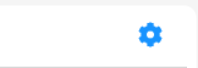
U heeft hier de keuze uit drie instelling hoofdstukken
Video en snapshot instellingen (Enkel Quickview)
Hier kun u de kwaliteit van de preview en opname instellen.
- Video opname kwaliteit: De kwaliteit van het video signaal dat de camera uitstuurt naar de app (enkel in te stellen als u met de camera verbonden bent)
- FPS control: Preview frame drop, als het device te veel rescources gebruikt zal de preview beelden overslaan (Standaard AAN)
- Fullscreen preview: Of de preview over het gehele scherm getoond moet worden (AAN = Beeld onder bediening knoppen, UIT = Beeld tussen bediening knoppen)
Bedienings instellingen
Quickview (Enkel Quickview)
Hier kunt u instellen hoe de diverse functies van de Quickview reageren.
- Snelheid Zoom in: Snelheid van het inzoomen (Standaard 50%)
- Snelheid Zoom uit: Snelheid van het uitzoomen (Standaard 50%)
- Snelheid Camera omhoog/naar beneden: Snelheid van het kantelen van de camera (Standaard 50%)
- Zoom correctie: De correctie die toegepast moet worden op het zoomlevel (Hoe verder u ingezoomd heeft hoe langzamer de kantelfunctie uitgevoerd word Standaard 80%)
- Snelheid focus: De snelheid van de focus bij handmatige verstelling (Standaard 40%)
Text overlay instellingen
Hier kunt u de text overlay van de camera en inspectie systeem instellen.
Indien u meerdere Inspection apps gebruikt hoeft u deze instellingen één keer te doen, via de knoppen rechts boven op de pagina kunt u de instellingen opslaan of laden.
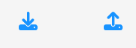
In de eerste groep kunt u de tekst eigenschappen instellken
- Lettertype: Het lettertype dat gebruikt moet worden (Standaard Liberation Mono)
- Text groote: De groote van de text (Standaard 42)
- Text kleur: De kleur van de text (Standaard Wit), voorbeeld naast de instelling
- Achtergrond kleur: De kleur van de text achtergrond (Standaard Blauw), voorbeeld naast de instelling
- Crosshairs: Vensterkruis aan of uit, deze is enkel zichtbaar op de preview en niet op het opname beeld (Standaard UIT)
Indien u de app ingelogd heeft kunt u de verschillende overlay's instellen.
- Tellers: Welke tellers u zichtbaar wilt en de positie
- Standaard velden: Gegevens die standaard in beeld staan
- Object begin velden: Gegevens die bij start van een nieuwe opname in beeld weergegeven worden.
- Waarnemingen: Gegevens die na het opslaan van een waarneming in beeld weergegeven worden.
Instellen overlay
Door op het tandwiel te klikken kun u de categorie instellen. onderstaand de beschrijving van de mogelijkheden/ kolommen
- Field: Veld of waarde die ingesteld kan worden
- On/Off: Of het veld of waarde gebruikt moet worden
- X: de horizontale start positie vanaf de linker zijde van het scherm in kolommen (waarde 0 is geheel aan de linker zijde).
- Y: de verticale positie van get veld vanaf de bovenzijde van het scherm in rijen. (Waarde 0 is de bovenste rij)
- Offset: De start van de waarde in kolommen, hiermee kunt u alle Prefixes en waarden recht onderelkaar plaatsen)
- Prefix: De tekst waarde die voor de veld waarde getoond moet worden. (bijvoorbeeld: "Hoogte: 300 mm", Hoogte: = Prefix, 300 = veld waarde, mm = Suffix)
- Suffix: de tekst waarde die na de veld waarde getoond moet worden. (bijvoorbeeld: "Hoogte: 300 mm", Hoogte: = Prefix, 300 = veld waarde, mm = Suffix)